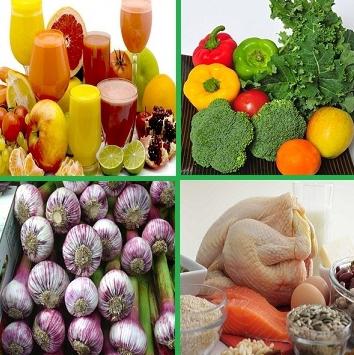Rust ir multiplayer spēleIzdzīvošana no slavenā smilšu kastes Garry's Mod izstrādātājiem. 2017. gadā tika izlaista jauna “izdzīvošanas” versija “Rast Experimental”, kas nekavējoties ieguva milzīgu skaitu spēlētāju. Tomēr daudzi no viņiem saskaras ar zemu produktivitāti Rust. Spēles video sāka atgādināt slaidrādi, kas izraisīja neapmierinātības vilni "izdzīvošanas" faniem. Tas viss radīja pilnīgi loģisku jautājumu: kā "FPS" palielināt "Rast".

Ir vairāki veidi, kā padarīt rotaļlietu ātrāku. Pirms jūs tos lietojat, jums vajadzētu saprast, kā skatīties kāroto FPS kopumā.
FPS pārbaude caur Steam
Lai aktivizētu "FPS" displeju pārklājumā "Steam", jāveic šādas darbības:
- Aizveriet palaidēju Rust.
- Dodieties uz cilni "Steam".
- Noklikšķiniet uz "Iestatījumi".
- Izvēlieties "In Game" sānjoslu.
- Atzīmējiet izvēles rūtiņu blakus vārdiem "Iespējot tvaika pārklājumu".
Pēc tam varat atskaņot datus ar datu displeja iestatījumiem. Piemēram, lai padarītu skaitļus lielākus kontrastus vai, gluži pretēji, lai sniegtu viņiem pārredzamību.

Pārbaudiet FPS caur spēli
Tādā veidā jūs varat attēlot kadru ātruma indikatorus, izmantojot spēļu palaidēju. Lai to izdarītu, jums ir nepieciešams:
- Palaist spēli.
- Zvaniet uz konsoles ekrānu (lai to izdarītu, nospiediet F1).
- Ievadiet virkni "perf 1" (citātiem nav nepieciešams rakstīt).
- Nospiediet Enter.
Pēc savienojuma ar serveri ekrānā parādīsies FPS dati (lieli balti numuri un burti). Tādā veidā jūs varat aktivizēt skaitītāju tikai šajā spēlē.
Ja veiktspēja ir patiešām pārāk zema, tad jums ir jāprecizē, kā "FPS" palielināt "Rast".
Vienkāršākais veids
Pirmkārt, jums ir jāaizver visilietotnes, programmas un tīmekļa lapas, kas var izšķērdēt spēlei nepieciešamos resursus. Pēc tam ieteicams restartēt datoru, lai visas utilītas beidzot tiktu atspējotas.
Ir arī vērts īslaicīgi izslēgt antivīrusu vai iestatīt tajā spēles režīmu. Noteikti pārtrauciet torrentu lejupielādi.
Ja spēles process tiek pārraidīts Twich, jums ir jāatspējo programmas, kas ir atbildīgas par tā ieviešanu.

Pašas spēles iestatījumos jums jāiestatagrafisko parametru vidējām vērtībām un atlasiet izšķirtspēju aptuveni no nolaižamā saraksta vidus. Ja visi vizuālie iestatījumi ir maksimāli "savīti", tad vāja videokarte vienkārši nespēj tikt galā ar slodzi.
Efektīvi veidi
Ja nekas nepalīdzēja un jautājums par to, kā palielināt "FPS" sadaļā "Rast", palika neatrisināts, jums vajadzētu izmēģināt kādu no šīm metodēm:
- Izmantojot uzdevumu p
- Sāciet spēli DX9 režīmā.
- Izmantojiet visus datora procesora kodolus. Tādā veidā slodzes var sadalīt.
- Pārbaudiet datora temperatūras sensoru. Ja videokarte vai procesors kļūst ļoti karsts, tad pati sistēma ierobežo resursu patēriņu.
- Iestatiet jaudas parametrus "Windows" uz "Augsta veiktspēja".
- Lai palielinātu "fps" konsoles komandās "Rast"var būt arī ļoti efektīva. Piemēram, varat mēģināt ievadīt debug.flushgroup, kas visus entītijas datus no jauna ielādēs spēļu serverī. Dažos gadījumos šādas manipulācijas var palīdzēt uzlabot lielu objektu tēlu. Varat arī izmantot komandu global.cleanup, lai piespiestu visu darbojošos līdzekļu tīrīšanu.
- Ja tīkls pastāvīgi karājas, iespējams, ka "Windows" neielādē serveru sarakstus.
Situācijās, kad kamera pārvietojas lēnākap kustībā esošām entītijām problēmu var atrisināt ar vēl vienu komandu. Ja konsolē ierakstāt find lerp un maināt mainīgā lielumus, tas var uzlabot situāciju.
Zinot, kā palielināt "FPS" sadaļā "Rast", jūs varat aizmirst par spēles sagging. Izdzīvošana kļūst vēl bīstamāka un interesantāka, kad attēls pārvietojas dabiski.